


日常我们会需要打开win11命令提示符来进行一些电脑操作,但是一些win11系统小白不知道win11怎么打开命令提示符,针对这个问题小编今天给大家带来Win11怎么打开命令提示符的操作方法,跟着小编一起接着往下看吧。
Win11打开命令提示符的方法:
第一步:首先我们鼠标右键盘win11系统任务栏上面的Windows图标。

第二步:在弹出的右键菜单中选择 Windows终端(管理员) 选项。
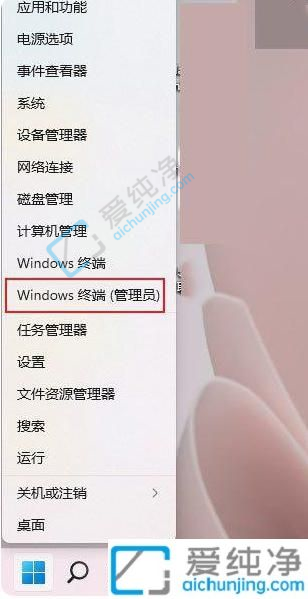
第三步:在打开的窗口中,鼠标点击窗口中的小箭头图标。

第四步:在出现的菜单中选择 命令提示符 选项。
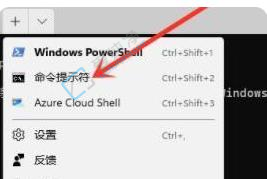
第五步:点击之后我们就可以打开命令提示符,可以输入的命令了。
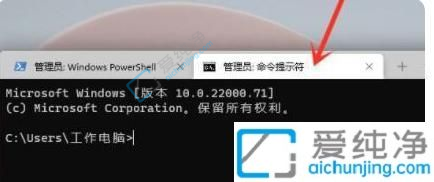
以上就是关于Win11怎么打开命令提示符的方法了,还有不懂得用户就可以根据小编的方法来操作吧,更多精彩资讯,尽在爱纯净。
| 留言与评论(共有 条评论) |